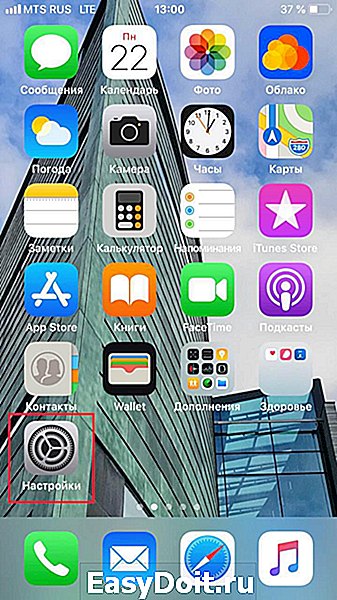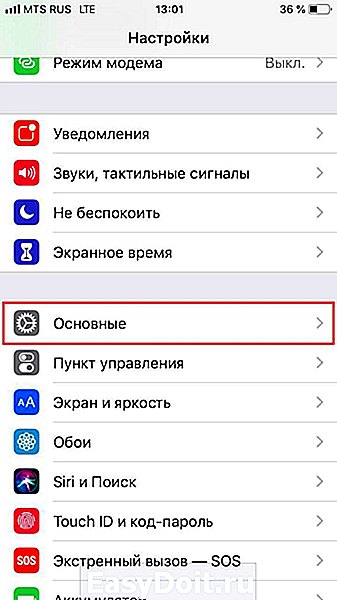Как на Айфоне поставить время на экран
Как на Айфоне поставить время на экран
Несколько устройств в доме работают на одной учётке Apple ID, на всех включено Экранное время. Как сделать, чтобы на каждом устройстве был настроен независимый лимит?
Фишка, которая появилась в iOS 12, позволяет отслеживать активность пользователя и фиксировать время его работы с каждым установленным приложением.
Экранное время может не только информировать, но и запрещать работу с программами, когда достигнут установленный дневной лимит времени.
Для удобства пользователей существует возможность объединить статистику использования на разных устройствах с одной учетной записью Apple ID. Разумеется, и лимит в таком случае будет действовать один на все девайсы.
Например, установленное ограничение на час работы с мессенджерами после исчерпания лимита на одном устройстве запретит запускать приложения на другом.

Чтобы отключить такое ограничение, сделайте следующее:
1. На каждом устройстве перейдите в Настройки – Экранное время и полностью отключите данную опцию.
Если забыли установленный пароль, можете сбросить его по данной инструкции.
2. Снова активируйте Экранное время.
3. Отключите переключатель Настройки – Экранное время – Учет на всех устройствах.
4. Только после этого настраивайте лимиты и ограничения на каждом девайсе.
Довольно странно, но простое отключение опции Учет на всех устройствах не всегда отключает общие ограничения и статистика с нескольких устройств продолжает объединяться.
www.iphones.ru
Установка даты и времени на iPhone
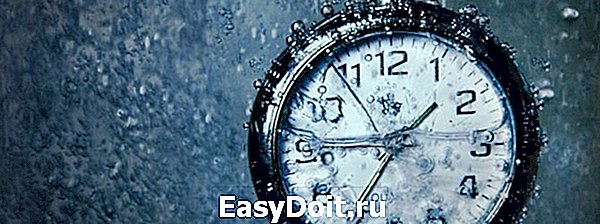
Современные iPhone заменяют нам сразу множество устройств. Они используются и для просмотра видеороликов и для прослушивания музыки и, конечно же, для определения текущего времени и даты. Давайте разберём, как настроить и изменить время и дату на своём айфоне, а заодно рассмотрим основные проблемы, которые могут возникнуть в процессе.
Как задать время и дату на своём iPhone?
Чтобы задать дату и время на своём устройстве, вам необходимо зайти в настройки телефона и только туда. Несмотря на то что приложение «часы» даёт вам смотреть текущее время, настроить его оно вам не даст. Итак, для установки даты времени, вам необходимо совершить следующие действия:
-
Откройте настройки вашего устройства и выберите вкладку «Основные»

Выберите раздел «Основные»

Выберите «Дата и время»

Нажмите на установленной дате

Сдвиньте ползунок «Автоматически» влево
Казалось бы, что может быть проще? Тем не менее даже во время подобных настроек могут возникнуть некоторые проблемы. Давайте их рассмотрим.
Как перевести время на айфоне или айпаде, если выставленная дата в календаре не совпадает с актуальной
Увидев в строке названия месяца нечто странное, не стоит удивляться. Вероятно, в настройках у вас выставлен календарь отличный от григорианского.
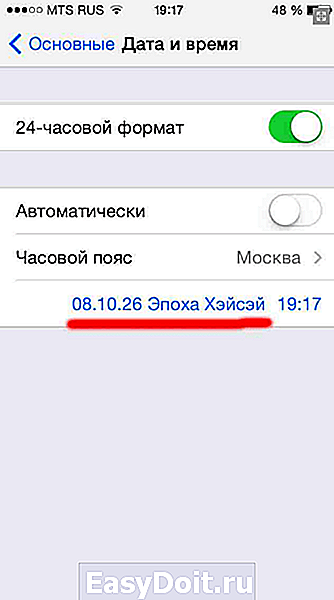
Пример этой проблемы
Исправить это не так уж трудно. Для этого:
- В тех же настройках телефона нажмите «Основные» и выберите раздел «Язык и текст»
- Выберите пункт «Календарь».
- Смените установленный календарь на григорианский.
Почему часы постоянно сбиваются и как их переставить
Если время никак не хочет показываться правильно и сбивается на час вперёд или назад, то, скорее всего, у вас выключена автоматическая синхронизация времени по интернету или местоположению телефона. Почему же она работает неверно? Причин может быть две:
-
У вас неправильно установлен часовой пояс — если установить часовой пояс неправильно, время действительно будет постоянно сбиваться. Задайте верный часовой пояс в настройках даты и времени. Можно, конечно, и вовсе выключить автоматическую установку даты и времени, но её требуют некоторые приложения, да и в целом автоматическая сверка текущего времени и даты это удобно и полезно.

Установка часового пояса

Перевод часов на зимнее время отменяют во всё большем числе стран
Время в приложениях не совпадает со временем на устройстве
Эта проблема опять же связана с часовыми поясами, впрочем, она становится всё менее актуальной. Большинство приложений, которые показывают время, так или иначе, требуют включённой автоматической установки времени в телефоне и попросту отказываются работать если заданное время не совпадает с установленным в часовом поясе. Тем не менее если у вас на устройстве выключена автоматическая проверка времени и даты, но она включена в приложении — может возникнуть расхождение. Решение тут остаётся прежним. Необходимо просто выставить верный часовой пояс или же тот часовой пояс который будет показывать вам верное время, если расхождение возникло из-за перевода часов.

Пример проблемы в приложении whatsapp
Настройка неправильных времени и даты на iPhone (видео)
Текущий способ настроить дату и время актуален для любого iPhone, iPad или iPod touch. Зная как установить время и решить проблемы которые могут возникнуть в процессе, вы больше не испытаете проблем, связанных с неверной датой или временем на вашем устройстве.
iwiki.su
Как настроить дату и время на айфоне?
Обычно нет необходимости изменять дату и время на айфоне, т.к. это происходит автоматически. Но есть специфические моменты, когда нужно настраивать вручную. Например, если вы хотите включить 12-часовой формат, а не 24-часовой. Либо хотите специально настроить время на пару минут вперед, если постоянно опаздываете.
В любом случае настройка времени укладывается в несколько простых шагов.
Настройка даты и времени на iPhone
1 Переходим в меню настроек.
3 п. “Дата и время”.
4 Убираем (если включен) ползунок “Автоматически”.
5 Переходим в настройки часового пояса.
6 Тут нужно ввести ваш город, а затем выбрать его из появившихся вариантов.
7 Если время установлено неправильно, то нажимаем на нижнюю строчку и выставляем время вручную.
Видео инструкция
Уважаемый эксперт, представьте ситуацию: Вы находитесь на судне в часовой зоне UTC -2 интернета нет, найдите город для этой зоны, не обращаясь к поисковикам (ведь интернета нет!). Для зон -1 и -3 это будет то же наказание, т.к. там очень мало городов, совпадающих со списком в iPhone. Настроить вручную, как в Шаге 7 можно, но тогда в списке городов Мира будет сдвиг, а это недопустимо. Неужели разработчики такого крутого девайса не могли тупо сделать список зон от -12 до +12 с возможностью выбора. Ведь, по большому счету, без разницы какой там город, надо чтобы часы показывали правильно в этом часовом поясе.
Да, для таких ситуаций нет штатного решения. Возможно есть приложения, которые по GPS могут определить часовой пояс и показывать правильное время.
faqduck.com
Как поменять дату в iPhone
время чтения: 1 минута
Современные модели iPhone представлены как инновационные многофункциональные устройства, поэтому дают возможность смотреть видео, слушать музыку, читать книги, печатать, не говоря уже о просмотре актуальной даты. Процесс настройки даты на смартфоне iPhone не является сложной функцией, но для тех, кто незнаком с данной операционной системой, необходимо знать некоторые тонкости процедуры.
Дату в мобильном устройстве через меню календаря или часов установить невозможно. Осуществить это можно только через настройки смартфона. Процесс установки даты включает такие операции:
- Открыть вкладу «Настройки» на рабочем столе iPhone, которая позволяет регулировать различные параметры мобильного устройства, например, обои, звуковые функции, яркость экрана.

- Среди возможностей настроек необходимо открыть «Основные«.

- В данном разделе отыскать пункт с датой и временем.

- Этот пункт предоставляет вариант изменения формата отображения времени, часовых поясов и делает возможным настройку правильной даты на смартфоне.

- На экране iPhone в самом низу страницы есть поле с отображением даты и времени, что установленные в данный момент, и вручную ввести необходимую дату.
- При невозможности механически поменять настройки, следует дезактивировать автоматический режим. Для этого, в данной вкладке надо переключить кнопку напротив автоматического режима влево.

- Ниже часового пояса надо нажать на строку с датой и временем, которая включает несколько колонок.
- С помощью пальца, нужно выбрать число, месяц и время.

- Дальше надо открыть «Центр уведомлений» для проверки отображения правильной даты. Если все сделано правильно, то параметры даты успешно изменены.
iphone-gps.ru
Как настроить режим экранного времени на айфоне
iOS 12 принесла много различных нововведений. Одним из таких стало появление нового пункта в меню настроек, обозначенного как «Экранное время».
Контроль времени – зачем это нужно?
Суть функции сводится к тому, чтобы показать нам сколько по времени мы пользуемся смартфоном, и контролировать его использование, если количество минут будет слишком быстро переходить в количество часов. Ведь многим знакома такая ситуация, когда перед сном достаешь телефон на пятнадцать минут посмотреть новости, но в итоге уходишь в интернет на несколько часов, забывая про сон.
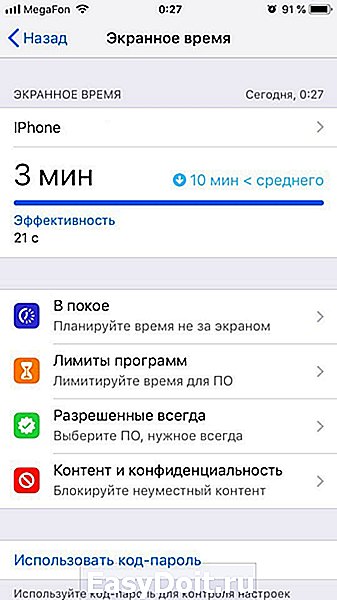
В любом случае, даже если от ночных посиделок в интернете вы не страдаете, телефон в наше время – это крайне востребованное устройство, без которого практически никто уже не способен даже выйти из дома. Он постоянно находится под рукой, и им часто непроизвольно пользуешься: проверить время, посмотреть ленту в социальных сетях, проверить почту – это все порой становится чем-то наподобие непроизвольного рефлекса.
«Экранное время», в свою очередь, должно контролировать подобные ситуации, наглядно показывая пользователю, как часто и в каких целях он пользуется смартфоном. К тому же, если вам самому было интересно узнать о приблизительном времени, которое вами затрачивается на просмотр Instagram, либо же на просмотр видео на различных хостингах, — данная функция вам подойдет. Ведь лучше всего поставить эту задачу специализированному приложению, которое все посчитает и проанализирует.
Функционал «Экранного времени»
Выбирая в настройках пункт «Экранное время», на главном экране показывается первичная информация: там отображается время, в которое телефон использовался на данный момент на текущую дату, а помимо этого находятся внутренние настройки, позволяющие не просто следить за временем использования телефона, но и разрешают поставить определенные ограничения.
Как активировать
Чтобы включить данную опцию, вам необходимо зайти в «Настройки» вашего аппарата и кликнуть по вкладке «Экранное время». Далее просто поставьте ползунок в состояние «Вкл» рядом с данным пунктом, чтобы опция активировалась. Сразу же после этого вы сможете настроить дополнительные параметры, коих предоставлено в достатке для более гибкого контроля.

Режим «В покое»
К примеру, при выборе пункта «В покое», вам предоставляют возможность настроить промежуток времени, во время которого можно использовать только разрешенные приложения, а также функции звонков.
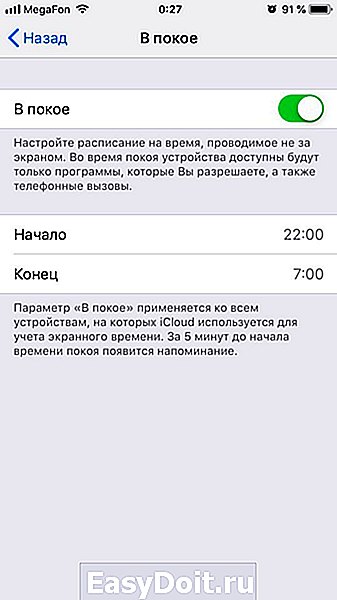
То есть, если вы решите воспользоваться каким-нибудь приложением не из разрешенного списка, то смартфон этого не позволит осуществить. Установить какие программы могут использоваться вне ограничений, можно самостоятельно, выбрав их в подкатегории «Разрешенные всегда». Помимо стандартного приложения для звонков, имеющегося там изначально и которое не разрешают убрать, вручную выбираются программы, которыми можно будет пользоваться после активации состояния «В покое».
Лимиты программ и разрешенные всегда
Также разрешается включить локальные ограничения для приложений. Для этого существует подкатегория «Лимиты программ». В данном меню можно задать, в течение какого времени можно пользоваться каждым конкретным приложением, доступ к которому будет ограничен по истечению установленного времени. Сбрасывается счетчик после полуночи, и можно вновь начинать пользоваться приложением. Кроме того, ограничения можно установить не только на время, но и на конкретные дни недели, выбрав, к примеру, только выходные дни, или же наоборот.
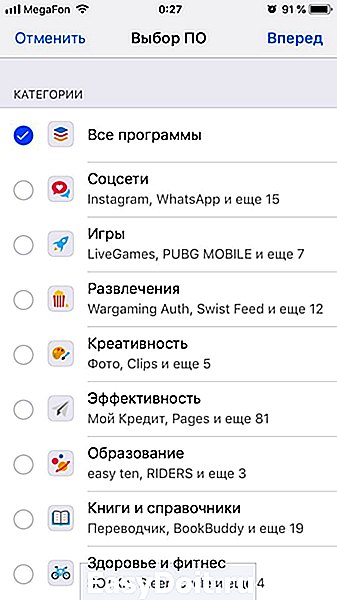
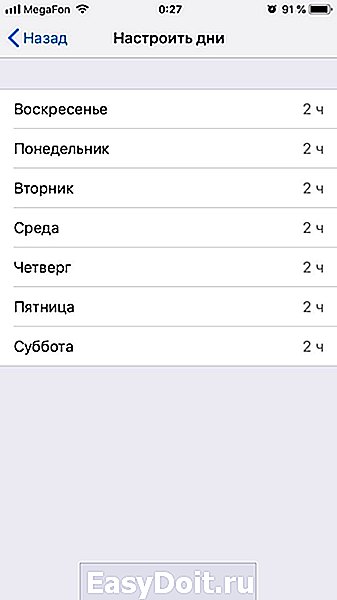
Разумеется, если вы захотите пользоваться какой-либо программой, которая не пребывает в «Разрешенных всегда» приложениях, то смартфон не будет идти против вашей воли и разрешит вам внести некоторые правки. Для контроля за изменениями настроек можно установить код-пароль, который необходимо ввести перед правкой настроек данной функции. Это довольно удобно в некоторых ситуациях.
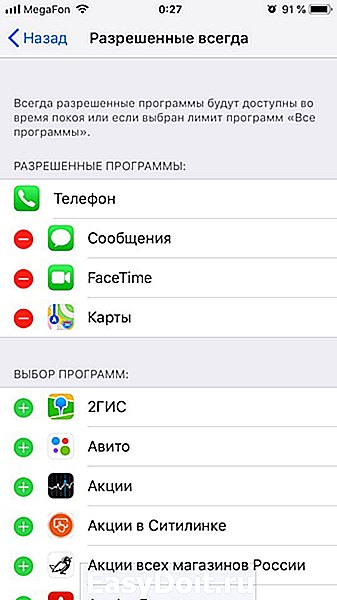
Допустим, если у вас есть несовершеннолетний ребенок, а вы хотите ограничить время для различных игр на его телефоне, то вы можете установить на его телефоне ограничения и задать свой пароль, сбросить который ребенку не получится. Помимо этого, есть возможность отслеживать данные экранного времени с любого устройства, которое подключено к общей учетной записи.

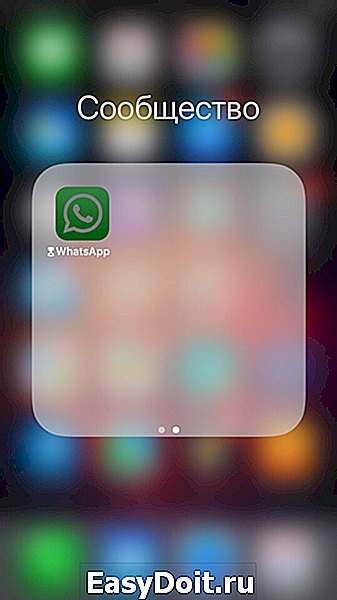
Основная информация отображается на основном разделе «Экранного времени». Здесь подсчитывается время, которое вы затратили на использование телефона в течение сегодняшнего дня, а также показано, чем конкретно вы занимались. Также можно посмотреть общую статистику за прошедшую неделю. Тут же отображаются лимиты, если они у вас установлены, а также время использования конкретных приложений. Например, можно понять, сколько времени пользователь провел в социальной сети «Вконтакте», а сколько времени потратил на чтение книг. Также интересно посмотреть сколько раз за день человек разблокировал смартфон. Порой удивляет как за один день может набраться до 150 разблокировок телефона.
Также в «Экранном времени» отображается, сколько уведомлений пришло от каких-либо программ. И сами настройки уведомлений можно менять прямо тут, что вдобавок удобно – особо назойливые, но необязательные уведомления можно отключить.

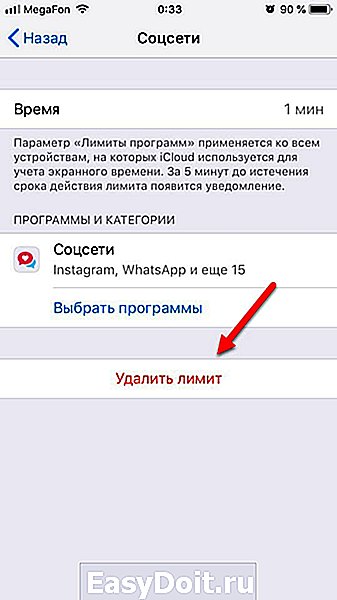
Исходя из показанных данных, можно определить, в каких целях человек пользуется своим устройством, а также позволяет пересмотреть свое отношение к своему времяпрепровождению.
Контент и конфиденциальность
Если у вас ребенок пользуется данным смартфоном, можно воспользоваться разделом «Контент и конфиденциальность», чтобы настроить все запреты и ограничения. Здесь разработчики Apple предусмотрели все возможные события, поэтому добавили большое количество разнообразных пунктов. Например, можно запретить использовать службы геолокации, ограничить покупки в iTunes, установить дополнительные настройки для контента и многие другие параметры.

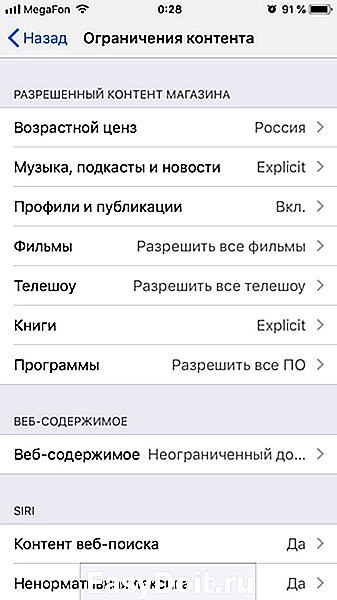
Казалось бы, зачем нужно отслеживать время, проведенное за устройством — если достал телефон, значит он оказался нужен. Тем не менее со смартфоном в руках мы проводим очень много времени, иногда даже слишком много, что порой выбивает нас из повседневных задач. И именно для тех людей, кто хочет оптимизировать свое время, функция «Экранного времени» может оказаться полезной, поскольку позволяет хотя бы немного систематизировать свое время.
И это касается того, что занимает большую часть времени нашего использования смартфона: новостная лента, обновления, социальные сети, Youtube, мобильные игры – они нужны для того, чтобы скоротать время ожидания чего-либо, или же если вы целенаправленно хотите посвятить развлечениям свое свободное время. Но если же перестать доставать телефон в руки машинально каждый раз, когда начинаешь скучать, если избегать ненужного пользования гаджетом, то на деле выясняется, что время дня увеличивается, а на многие вещи появляются те самые «драгоценные минуты», которые раньше было невозможно найти.
Спектр использования «Экранного времени» не обладает обширным функционалом, но все же поддается довольно гибким настройкам. Как пример, Apple дает возможность настроить эту функцию таким образом, чтобы она вам напоминала о том, что пора прекращать пользоваться определенным приложением и, например, идти спать, если вы включите на телефоне режим сна.
Как отключить
Если вам необходимо отключить данную опцию, сделать это можно также в несколько кликов:
- Зайдите в «Настройки» своего iPhone и перейдите во вкладку «Экранное время». Вы можете пролистать вниз и полностью отключить данный режим или же зайти во вкладку «В покое» и отключить его или изменить время.

Перспективы развития приложения
Но появляется другой, причем обоснованный, вопрос – для чего введение контроля за временем в телефоне было нужно самой кампании, ведь фактически они создали функцию, чья цель — вытащить их же смартфон из рук пользователя. Скорее всего, все дело в активном продвижении кампанией здорового образа жизни, которое так же сопряжено с рядом специального функционала, появляющегося в последние годы в их устройствах.
Умные часы Apple Watch обладают пульсометром и системой анализа ЭКГ и всецело стараются пропагандировать спортивное времяпрепровождение. На iPhone создано большое количество софта, в том числе от кампании Nike, изданного при поддержке Apple, направленного так же на занятия спортом.
Кампания активно продвигает тематику улучшения качества жизни и здоровья. А функция «Экранного времени», как ни странно на первый взгляд, является очередным шагом в этом направлении.
tehnotech.com